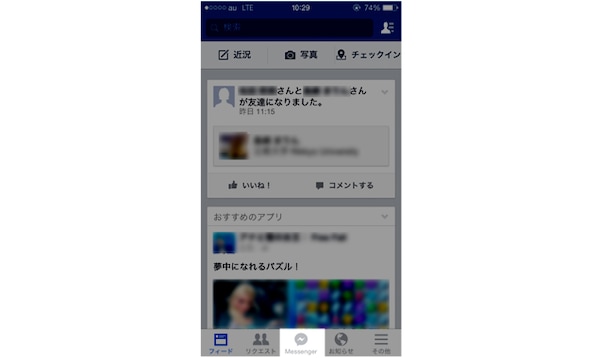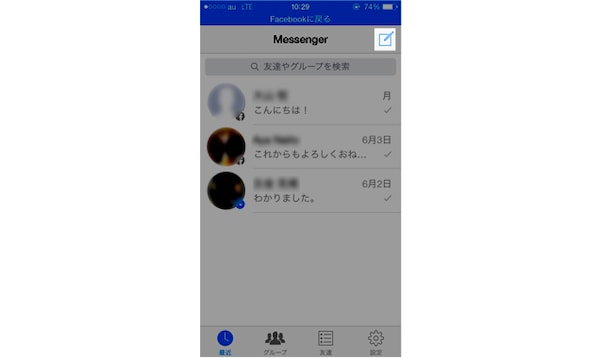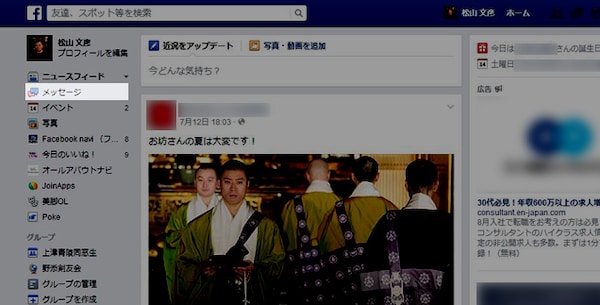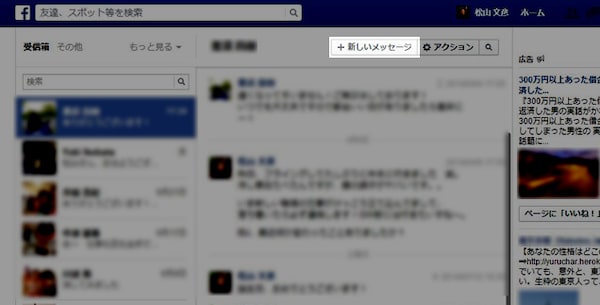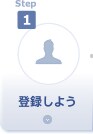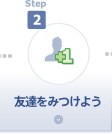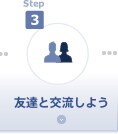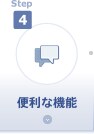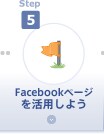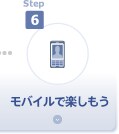友達に直接連絡を取りたい場合は、メッセージ機能を利用します。内容を見られるのはメッセージを送った友達だけなので、日頃使っているメールと同じような感覚で使うことができます。また、複数人にメッセージを送ることも可能です。
スマートフォンアプリの場合
4.
アイコンを切り替えれば写真やボイスメッセージの添付、スタンプの送信も可能です。
5.
[送信]をタップして、メッセージを相手に送信します。
PCの場合
4.
[添付]のアイコン(写真・動画・リンク)をクリックすると、それぞれ添付することができます。
5.
[送信]をクリックすると相手にメッセージが送信されます。
6.
なお、あなた宛にメッセージが届いたときは、左上のお知らせ欄のアイコンが赤く表示されます。クリックして内容をチェックしてみましょう。
更新日: